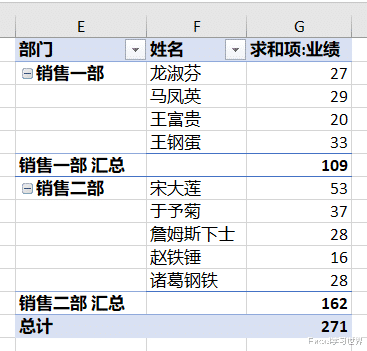如何在不增加辅助列的情况下,给数据透视表增加分组?如果有部分项要变更分组,能否不重新分组,快速实现?
案例:
将下图 1 的数据表制作成数据透视表,并且按部门给人员分组,效果如下图 2 所示。
当有人转部门的时候,如何快速重新分组?效果如下图 3 所示。


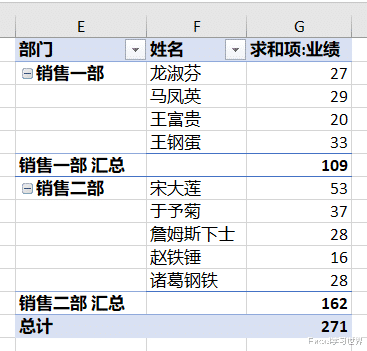
解决方案:
1. 选中数据表的任意单元格 --> 选择菜单栏的“插入”-->“数据透视表”

2. 在弹出的对话框中选择“现有工作表”及所需放置的位置 --> 点击“确定”

3. 按以下方式拖动字段:
行:“姓名”
值:“业绩”


4. 选择数据透视表中的前五个姓名 --> 右键单击 --> 在弹出的对话框中选择“组合”
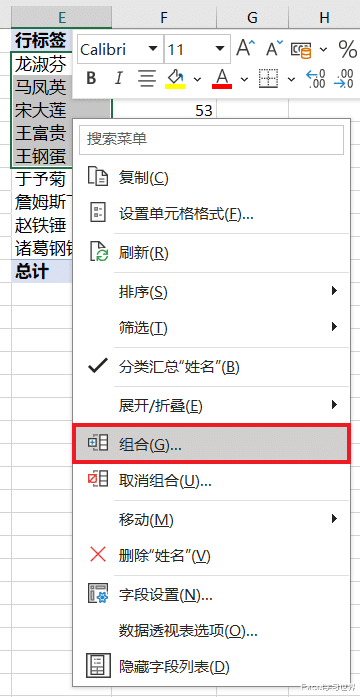

5. 选中其他姓名 --> 右键单击 --> 选择“组合”


6. 选中数据透视表的任意单元格 --> 选择菜单栏的“设计”-->“报表布局”-->“以表格形式显示”


7. 将 E1 单元格中的内容修改为“部门”。

8. 选中 E2 单元格 --> 在公式栏中将内容修改为“销售一部”

9. 用同样的方式将第二个组合名称修改为“销售二部”。


如果宋大莲转岗到了销售二部呢?
10. 选中“销售二部”的所有人名 --> 按住 Ctrl 键的同时,选中“宋大莲”

11. 右键单击 --> 在弹出的对话框中选择“组合”

12. 选中“数组1”--> 将其拖动到数据透视表区域的最下方


13. 选中其余姓名 --> 右键单击 --> 选择“组合”


14. 依照步骤 8、9 的方式修改组合名称。